Adobe After Effects CC 2018 prináša s príchodom Team Projects 1.0 množstvo užitočných vylepšení, ktoré ti pomôžu pri spolupráci s tvojím tímom. Táto nová funkcia ti umožňuje nielen jednoduchú správu uloženia, ale ponúka aj dodatočné informácie o synchronizácii a nové organizačné možnosti. V tejto príručke ti ukážem, ako efektívne využiť nové funkcie, aby si svoje projekty urobil ešte produktívnejšími.
Najdôležitejšie poznatky
- Môžeš automaticky uložené verzie svojich projektov prehľadávať a obnoviť.
- Stav synchronizácie sa teraz zobrazuje v reálnom čase.
- Existuje možnosť používať odznaky zamestnancov na označovanie členov tímu.
Podrobný návod
V tejto sekcii sa krok za krokom naučíš, ako využiť nové funkcie Team Projects v After Effects CC 2018.
Uloženie automaticky zálohovaných verzií
Jednou z najvýznamnejších zmien v After Effects CC 2018 je možnosť prehľadávať automaticky uložené verzie tvojho projektu. Môžeš kedykoľvek pristupovať k predchádzajúcim verziám a upravovať ich. To je obzvlášť užitočné, ak chceš projekt vrátiť späť, napríklad keď sa ciele nedosiahli alebo chceš pokračovať na určitej úrovni. Táto funkcia ti umožňuje použiť predchádzajúcu verziu ako aktuálny základ. Aby si túto funkciu mohol využiť, prejdite na svoj projekt a otvorte históriu verzií.
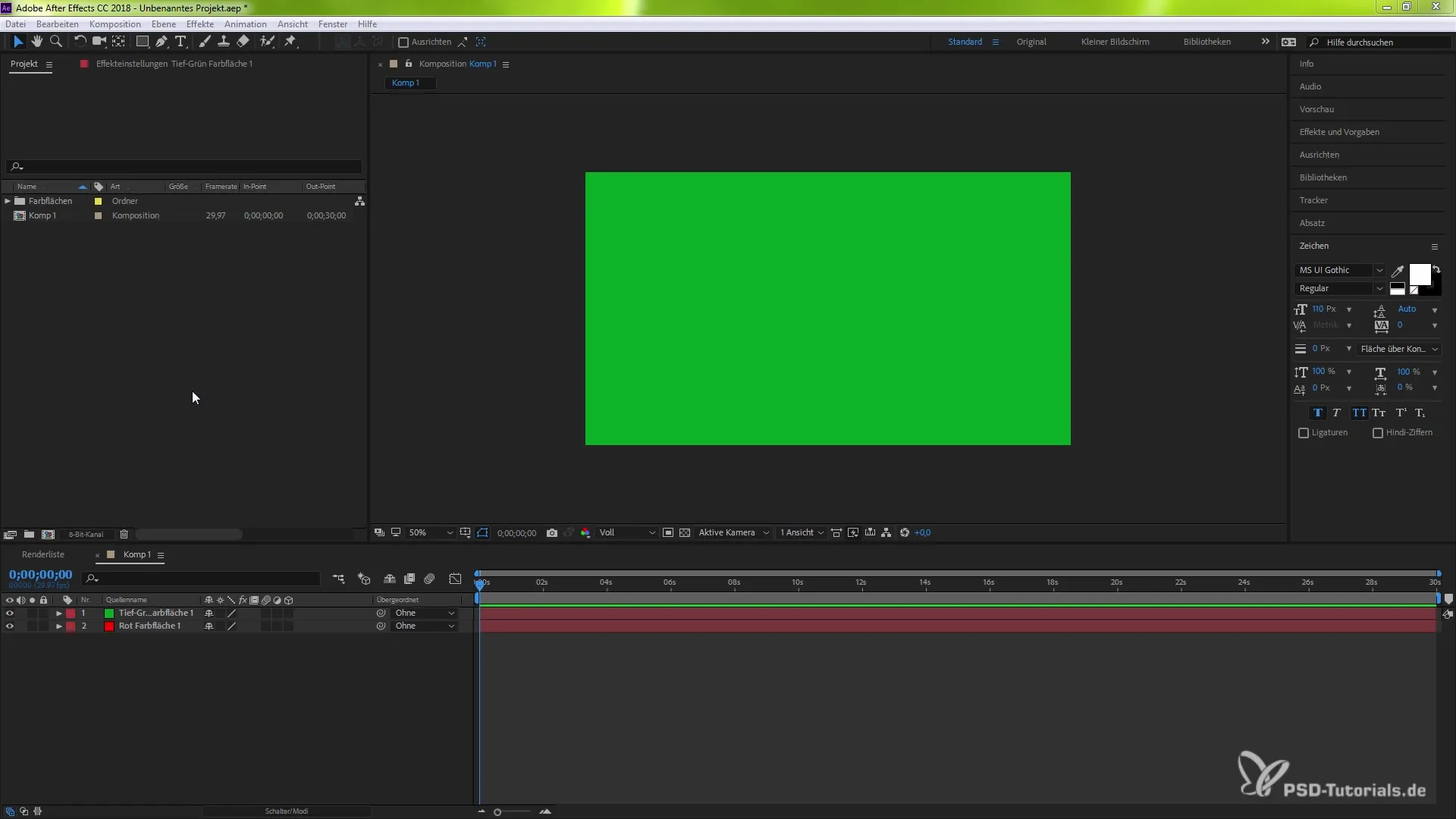
Vytvorenie nového Team Projectu
Keď nájdeš predchádzajúcu, automaticky uloženú verziu svojho projektu, môžeš z nej vytvoriť nový Team Project. Táto funkcia je mimoriadne užitočná, keď experimentuješ s rôznymi verziami alebo chceš preskúmať konkrétny kreatívny smer. Vyber si v histórii verzií požadovanú verziu a klikni na „Vytvoriť nový Team Project“. Tým sa vytvorí kópia tejto verzie a môžeš pokračovať vo svojej práci odtiaľto.
Zobrazenie stavu synchronizácie
Ďalšou praktickou funkciou je zobrazenie stavu synchronizácie v reálnom čase. Tak vidíš kedykoľvek, koľko času ešte zostáva na úplnú synchronizáciu tvojho projektu. Mali by si skontrolovať stav synchronizácie v hornej časti programu. To ti šetrí čas a pomáha lepšie plánovať možné oneskorenia pri synchronizácii.
Používanie odznakov zamestnancov
Ak chceš mať prehľad o svojom tíme, teraz môžeš priradiť aj odznaky zamestnancov, ktoré ti umožňujú označiť rôznych členov tímu. To je obzvlášť užitočné, ak spolupracuješ na väčšom projekte. Aby si mohol priradiť odznaky, prejdite do nastavení projektu a vyber si príslušných členov. Takto môžeš lepšie porovnávať rôzne pracovné štýly a príspevky.
Zhrnutie – Efektívne využitie Team Projects v After Effects CC 2018
Nové funkcie v After Effects CC 2018 ponúkajú mocné nástroje na spoluprácu a optimalizáciu tvojich projektov. Využitím automaticky uložených verzií, viditeľnosti stavu synchronizácie a zavedenia odznakov zamestnancov môžeš svoju tímovú prácu spraviť efektívnejšou a vyhnúť sa nežiadúcim chybám. Tieto aktualizácie sú navrhnuté tak, aby zvyšovali efektivitu v kreatívnych tímoch a poskytovali ti plynulú pracovnú atmosféru.
Často kladené otázky
Ako pristúpim k automaticky uloženým verziám?Môžeš pristúpiť k histórii verzií svojho projektu a tam si prezrieť automaticky uložené verzie.
Ako vytvorím nový Team Project z predchádzajúcej verzie?Vyber si v histórii verzií požadovanú verziu a klikni na „Vytvoriť nový Team Project“.
Kde môžem vidieť stav synchronizácie?Stav synchronizácie sa zobrazuje v hornej časti programu.
Čo sú odznaky zamestnancov a ako ich používam?Odznaky zamestnancov sú označenia, ktoré môžeš priradiť členom tímu, aby si odlíšil ich príspevky a pracovné štýly.


